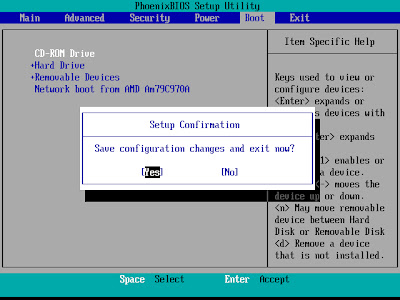| Jaringan Komputer |
A. Jaringan Komputer
Jaringan komputer adalah kumpulan beberapa komputer dan alat-alat yang lain seperti printer, hub, dan yang lainnya yang saling terhubung satu sama lain melalui media perantara dan bisa di gunakan secara bersama. Media perantara ini bisa merupakan media kabel ataupun media tanpa kabel yang akan mengalirkan data dari satu komputer ke komputer lainnya atau dari satu komputer ke perangkat yang lain, yang memungkinkan masing-masing komputer yang terhubung tersebut bisa bertukar dokumen dan data, memakai satu printer untuk beberapa komputer.
B. Klasifikasi Jaringan Komputer
Klasifikasi jaringan komputer berdasarkan skala dibagi dalam empat bagian :
Skala yang dimaksud disini adalah ukuran dari daerah cakupan jaringan komputer.
1. LAN ( Local Area Network )
Local area network adalah jaringan lokal atau jaringan private yang ada dalam satu gedung atau dalam satu ruangan. LAN biasa di gunakan untuk jaringan kecil yang menggunakan satu resource secara bersama-sama, misalnya penggunaan printer secara bersama-sama, penggunaan media penyimpanan secara bersama, dan lain-lain.
2. MAN ( Metropolitan Area Network )

 Buat rekan-rekan yg belum bisa pasang server DHCP (Dynamic Host Configuration Protocol) di Linux, ini aku ada share sedikit tentang server DHCP di Linux, instalasi & settingnya. Karena untuk ulasan konsep & teorinya sudah banyak sekali yang share di Internet, jadi yg aku tulis di sini terutama untuk praktek instalasi & settingnya saja.
Buat rekan-rekan yg belum bisa pasang server DHCP (Dynamic Host Configuration Protocol) di Linux, ini aku ada share sedikit tentang server DHCP di Linux, instalasi & settingnya. Karena untuk ulasan konsep & teorinya sudah banyak sekali yang share di Internet, jadi yg aku tulis di sini terutama untuk praktek instalasi & settingnya saja.